
Speel met de instellingen als dat nodig is met de instellingen bij gebruik van andere materialen.
De hoofdtube is van Jeanne.
Zij deelt haar tubes hier:
https://jeannetubedesign.nl/
Mocht er toch nog iets van jou zijn,
Neem contact met me op en ik geef je de credits
of vervang het materiaal.
De les is getest door Leontine.
Even ter verduidelijking:
Ik gebruik in mijn lessen de aanduiding spiegelen
en omdraaien.
Spiegelen is horizontaal spiegelen.
Omdraaien is verticaal spiegelen.
Dit omdat ik het aangepast heb in psp.
Wil jij dit ook?
Kijk dan even op deze pagina:
viewtopic.php?f=24&t=234 .
De materialen kan je downloaden door op het plaatje hieronder te klikken

Materialen:
Kleurenstaaltje,
nicole-mistsolitude.png,
JVDE_WomanFace 463, (Map met tubes)
Filters:
medhi,
Unlimited 2.0, Andrew’s Filter 15,
Alien Skin, Eye Candy 5,
Flaming Pear,
Selecties:
The_Color_Blue.psp image en The_Color_Blue.psp ,
Open een van de 2 in psp, dupliceer (shift+ d) en sluit het origineel weer.
Open je materialen in psp.
Zet je voorgrond kleur op kleur 1.
En je achtergrondkleur op kleur 2.
1. Maak van je voorgrondkleur een verloop lineair H. 0, H 0,
GEEN vinkje bij omkeren.
Vul je afbeelding met je verloop.
2. Effecten, insteekfilter, medhi, wavy lab
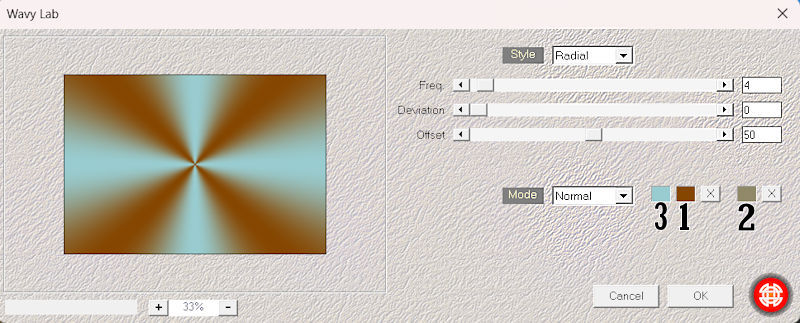
3. Effecten, insteekfilter, medhi, Sorting Tilesmet deze instellingen:

4. Effecten, Unlimited 2.0, Andrew’s Filter 15, Many Ways To Do The Same, met deze instellingen:
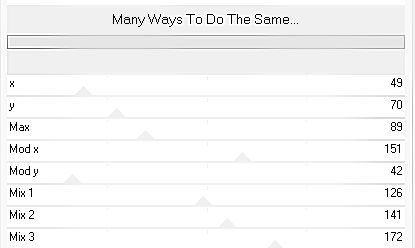
5. Selecties, selectie laden/opslaan, selectie laden uit alfakanaal.
Laad selectie 1.
Selecties, laag maken van selectie.
Laat je selectie staan.
6. Effecten, insteekfilter, Alien Skin, Eye Candy 5, Impact, Extrude met deze instellingen:
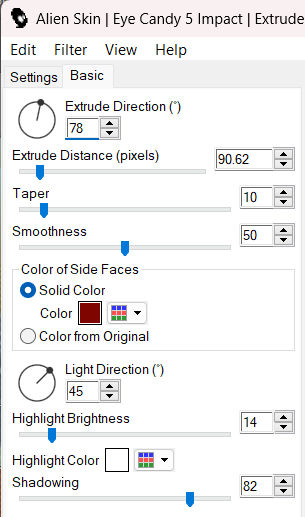
Color #7f0600
7. Selectie, omkeren.
Geef je selectie een slagschaduw V 12, H -12, Dekking 50, vervagen 30, kleur zwart.
8. Niets selecteren.
Geef deze laag nog een keer een slagschaduw maar zet V -7, H. 7, de rest staat goed.
9. Lagen, nieuwe rasterlaag.
Zet je achtergrondkleur op kleur 3.
Laad opnieuw selectie 1.
Selecties, wijzigen, selectieranden selecteren, vinkjes bij beide zijden en Anti- Alias, randbreedte 2.
Vul je selectie met kleur 3.
Niets selecteren.
Lagen, samenvoegen, omlaag samenvoegen.
10. Je voorgrondkleur staat nu op verloop en je achtergrondkleur op kleur 3.
Lagen, nieuwe rasterlaag.
Laad selectie 2 uit alfakanaal.
Vul je eerste selectie aan de linkerkant met kleur 3.
Je 2e selectie vanaf de linkerkant met je voorgrond verloop.
Herhaal dit om en om.
Dus weer kleur 3, verloop, kleur 3, verloop.
11. Geef deze selecties een slagschaduw, V & H 0, dekking 70, vervagen 20, kleur zwart. Niets selecteren.
12. Activeer nicole-mistsolitude.png, bewerken, kopiëren.
Terug naar je afbeelding, activeer tot laag gemaakte selectie.
Bewerken, plakken als nieuwe laag.
Afbeelding, formaat wijzigen met 85%, geen vinkje bij alle lagen.
13. Effecten, afbeeldingseffecten, verschuiving, H. Versch. 181, V. Versch. 4, vinkjes bij aangepast en transparant.
Laad nu selectie 3 uit alfakanaal.
Klik op je toetsenbord op delete.
Niets selecteren.
14. Activeer je laag samengevoegd.
Laad selectie 4 uit alfakanaal.
Selecties, laag maken van selectie,
Effecten, artistieke effecten, halftoon, standaard instellingen.
slagschaduw V 0, & H 10, de rest blijft staan zoals laatst gebruikt.
Niets selecteren.
15. Activeer opnieuw je laag samengevoegd.
Laad selectie 5 uit alfakanaal.
Selecties, laag maken van selectie.
Effecten, textuureffecten fijn leer:
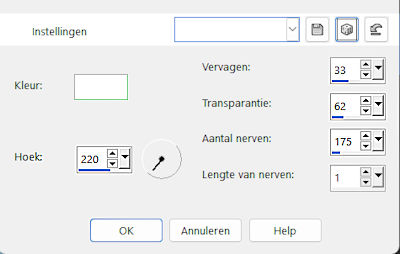
Geef deze laag een slagschaduw, hij staat goed.
Niets selecteren.
16. Lagen, dupliceren.
Afbeelding, omdraaien,
Effecten, afbeeldingseffecten, Verschuiving, H. Versch. 3, V. Versch. 50, vinkje bij aangepast en transparant.
Activeer nu je tot laag gemaakte selectie.
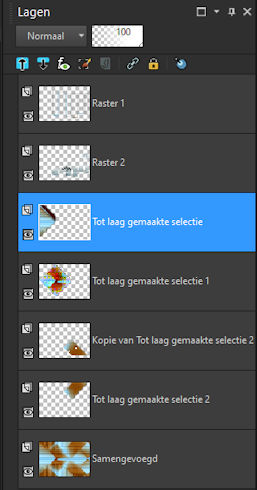
Lagen, samenvoegen, 4 keer omlaag samenvoegen.
17. Laad nu selectie 6 uit alfakanaal.
Geef deze selectie de slagschaduw die je net ook hebt gebruikt.
Niets selecteren.
18. Activeer Jeanne_WomanF_Jarno_13_05_2023, verwijder alle tekst om de tube heen.
Bewerken, kopiëren.
Terug naar je afbeelding, bewerken, plakken als nieuwe laag.
Effecten, afbeeldingseffecten, Verschuiving, H. Versch. 131, V. Versch. -13, vinkje bij aangepast en transparant.
Zet de laagdekking in je lagenpalet op 61.
En geef haar weer dezelfde slagschaduw als daarnet.
19. Lagen, dupliceren.
Zet je laagdekking weer op 100.
Afbeelding, formaat wijzigen met 75%, geen vinkje bij alle lagen.
Effecten, afbeeldingseffecten, Verschuiving, H. Versch. -391, V. Versch. -81, vinkje bij aangepast en transparant.
Lagen, schikken, 2 keer omhoog.
20. Activeer raster 2.
Effecten, insteekfilter, Flaming Pear, Flood:
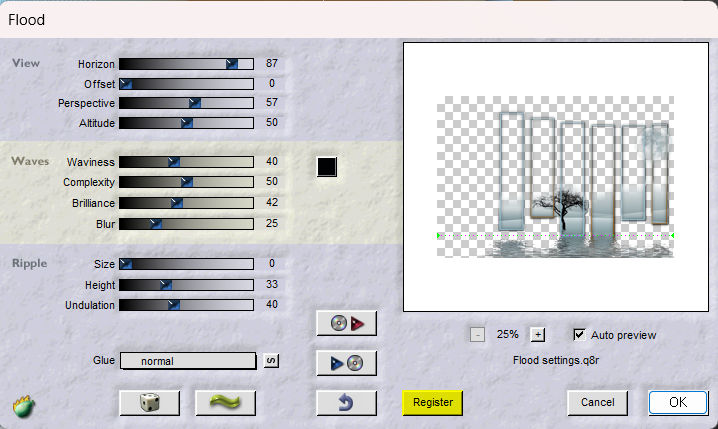
21. Activeer kopie van raster 3.
Lagen, nieuwe rasterlaag.
Zet op deze laag je naam of handtekening.
Lagen, samenvoegen, alle lagen samenvoegen.
22. Afbeelding, randen toevoegen.
2 pixels kleur 3.
Alles selecteren.
30 pixels kleur 3.
23. Selecties, omkeren.
Zet je voorgrondkleur op het verloop van regel 1, maar zet een vinkje bij omkeren.
Vul je selectie met dit verloop.
Geef hem een slagschaduw (staat nog goed) of kies je eigen slagschaduw instelling.
Niets selecteren.
2 pixels kleur 3.
24. Afbeelding, formaat wijzigen 800 pixels, zet een vinkje bij formaat wijzigen van alle lagen.
Dit was alweer een les.
Hij is getest door Leontine.

dank je wel Leontine.